Services de traiteur avec Square pour restaurants
Si votre restaurant propose un service de traiteur, vous pouvez utiliser Factures Square Plus pour accepter les acomptes, enregistrer une ventilation détaillée des commandes et traiter les paiements de vos clients.
Si vous venez de commencer, jetez un coup d’œil à notre Guide de démarrage de Square pour restaurants et découvrez la comparaison complète des fonctionnalités entre PDV Square, l’abonnement gratuit à Square pour restaurants et l’abonnement Plus.
Créer un point de vente de traiteur
Pour conserver vos rapports séparés pour le service de traiteur, créer un nouveau point de vente avec des éléments de menu communs ou distincts et les taxes applicables.
Pour créer un point de vente :
À partir de votre Tableau de bord Square en ligne, cliquez sur Compte et paramètres.
Accédez à l’onglet Entreprises, puis à Points de vente et Créer un point de vente.
Une fois que vous avez terminé la saisie des détails du nouveau point de vente, vous pouvez commencer à créer des articles pour traiteur. Par exemple, vous pouvez créer un article Traiteur pour mariage proposant différents prix selon le nombre de personnes présentes.
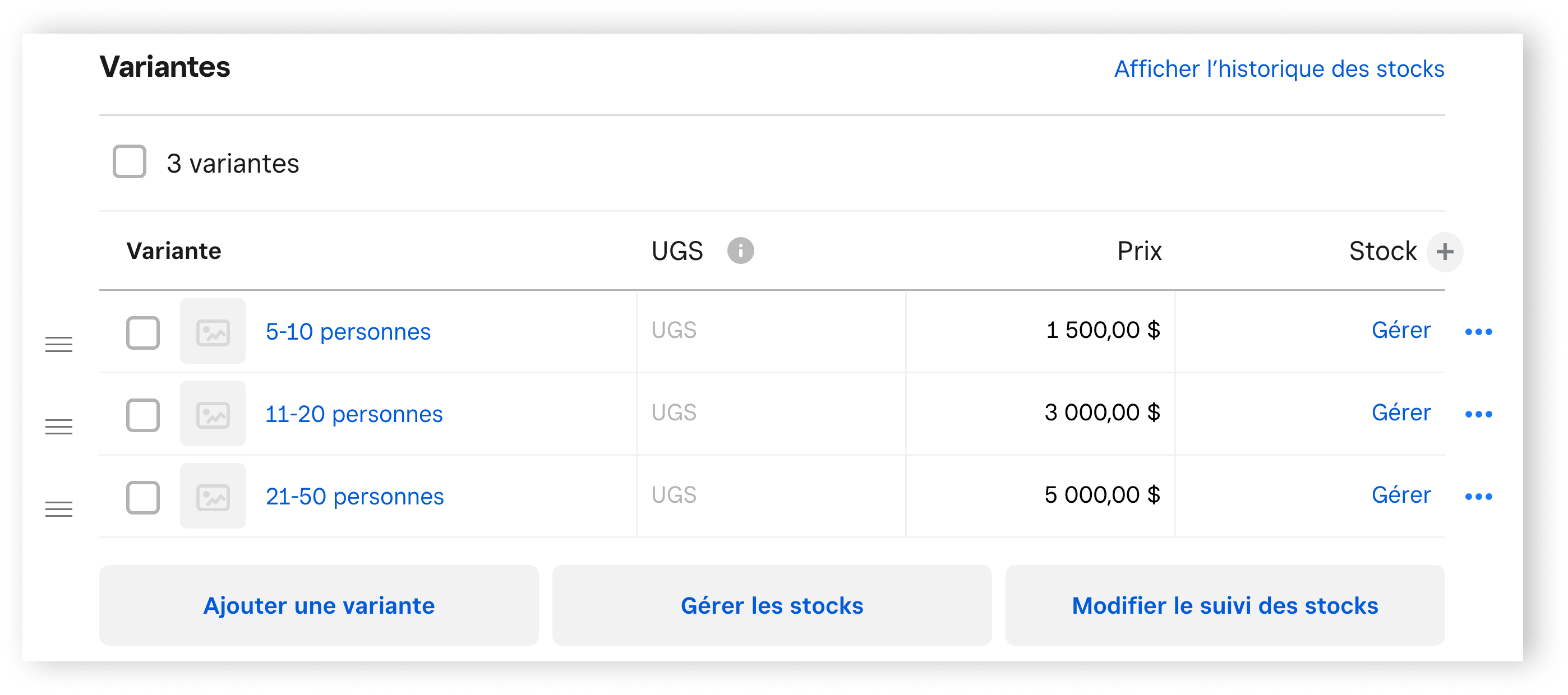
Une fois la configuration de vos articles terminée, vous êtes prêt à envoyer une facture à votre client pour encaisser le paiement.
Facturer les services de traiteur aux clients
Événement ponctuel
Pour les événements de traiteur comme les mariages ou les fêtes, vous pouvez envoyer une facture unique pour percevoir un acompte et facturer votre service au client.
Accédez à la section Factures de votre votre Tableau de bord Square en ligne, puis à Créer une facture.
Sélectionnez un client à partir de votre Répertoire de clients ou saisissez un nom et une adresse courriel. Vous pouvez saisir jusqu’à 9 destinataires.
Ajoutez un Intitulé de facture facultatif et modifiez le Nº de facture pour que l’information corresponde à celle de vos dossiers.
Ajoutez un message personnel. Si vous souhaitez utiliser le même message pour toutes vos factures, accédez à Paramètres par défaut de la facture.
Sous Mode d’envoi, indiquez si vous voulez envoyer la facture au client par courriel ou envoyer manuellement un lien vers votre facture. Si le client dispose déjà d’une carte de paiement enregistrée dans son profil, vous avez la possibilité de la sélectionner dans ce menu.
Sélectionnez Fréquence. Pour un événement unique, choisissez Une fois.
Sélectionnez les articles, appliquez les options et les taxes, et entrez des remarques en cliquant sur Personnaliser.
Cliquez sur Demander un acompte pour demander à votre client de payer un pourcentage ou un montant en dollars à une date précise, avant de régler la totalité de la facture.
Cliquez sur Envoyer.
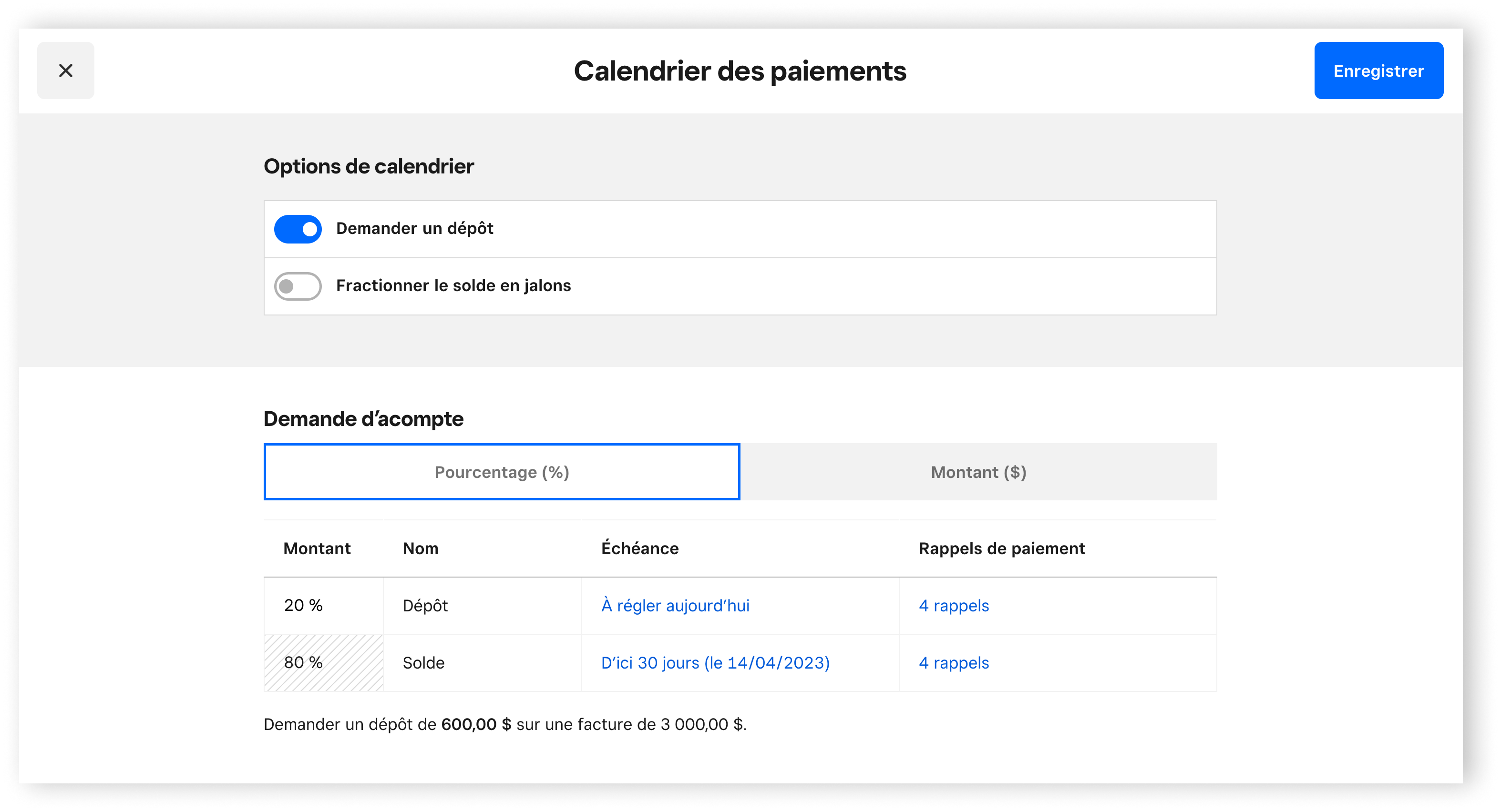
Facture récurrente
Si vous offrez un service de traiteur à un intervalle régulier (par exemple, un service de traiteur pour entreprise), vous pouvez configurer un paiement récurrent avec Factures Square.
Pour configurer un paiement récurrent :
Accédez à la section Factures de votre votre Tableau de bord Square en ligne, puis à Créer une facture.
Sélectionnez un client à partir de votre Répertoire de clients ou saisissez un nom et une adresse courriel.
Ajoutez un Intitulé de facture facultatif et modifiez le Nº de facture pour que l’information corresponde à celle de vos dossiers.
Ajoutez un message personnel ou accédez à la section Paramètres par défaut de la facture pour utiliser le même message pour toutes vos factures.
Sous Mode d’envoi, indiquez si vous voulez envoyer la facture au client par courriel ou envoyer manuellement un lien vers votre facture. Si le client dispose déjà d’une carte de paiement enregistrée dans son profil, vous avez la possibilité de la sélectionner dans ce menu.
Sélectionnez Récurrente pour cette facture. Lorsque vous créer une série de factures récurrentes, sélectionnez une date de début et de fin, ainsi que la fréquence et une date d’échéance.
Sélectionnez les articles, appliquez les options et les taxes, et entrez des remarques en cliquant sur Personnaliser.
-
Cliquez sur Programmer si vous souhaitez créer une série de factures récurrentes. Si vous facturez une paiement avec la carte enregistrée du client, sélectionnez une carte de paiement à partir de la liste déroulante Mode de facturation, puis sélectionnez une date de facturation à partir de Programmer ou Facturer si vous souhaitez l’envoyer immédiatement.
Remarque : Avant d’envoyer votre facture, sélectionnez Aperçu dans le coin supérieur droit pour afficher votre facture telle que votre client la verra. Vous pouvez également sélectionner Enregistrer comme ébauche pour enregistrer la version actuelle afin de la retravailler plus tard ou de vous en servir comme modèle à dupliquer et à envoyer quand vous le souhaiterez.
Votre client et vous-même recevrez un courriel de confirmation une fois que la facture sera payée à l’aide d’une carte enregistrée ou par le client.
En savoir plus au sujet de la gestion et de la création de Factures Square.
Créer et gérer des factures dans l’application Square pour restaurants
Vous pouvez créer et gérer des factures dans l’application, en suivant les étapes en fonction de votre appareil :
iOS: Accédez à Comptes > Factures.
Square Register :Allez à Services d’utilité publique > Factures.
Terminal Square et Android : Menu principal > Factures.
Mettre à jour une facture
Supposons que votre client doit ajouter des articles à la commande initiale, ou que vous devez modifier le montant de l’acompte. Plutôt que d’envoyer une nouvelle facture, vous pouvez modifier en ligne une facture en attente :
Dirigez-vous vers le onglet Factures en ligne ou dans votre application Square pour restaurants.
Cliquez sur la facture que vous souhaitez mettre à jour, puis sur Modifier.
Ajoutez ou retirez des articles, mettez à jour le montant de l’acompte ou joignez des fichiers supplémentaires pour votre dossier et celui de votre client.
Lorsque vous êtes prêt, vous n’avez qu’à cliquer sur Envoyer.
Votre client sera avisé des mises à jour apportées à la facture.
Production de rapports
À partir de votre Tableau de bord Square en ligne, vous avez accès à une série d’outils de production de rapports. Une fois que vous avez créé un point de vente de services de traiteur et commencé à accepter des paiements, appliquez le filtre Points de vente sur vos rapports pour effectuer une analyse approfondie et visualiser votre rendement en tant que traiteur.
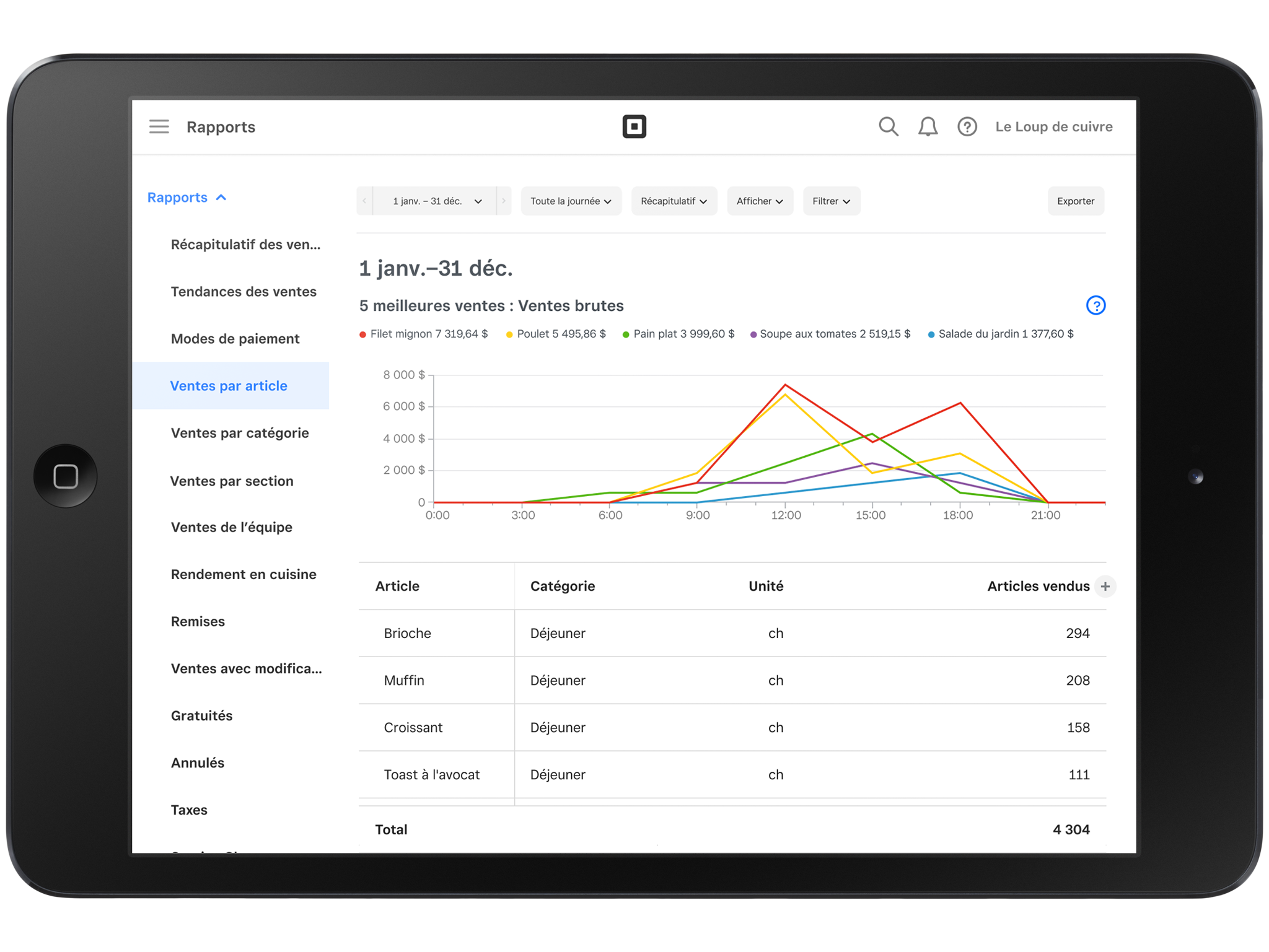
Pour démarrer :
À partir du Tableau de bord Square en ligne, cliquez sur Rapports.
Filtrez vos points de vente de traiteur pour afficher votre Récapitulatif des ventes, Tendances des ventes ou Ventes par article.
N’oubliez pas :Les ventes ne sont pas enregistrées dans les rapports de vente, les rapports de quart de travail, les rapports de fermeture de journée et les rapports de vente en direct tant que la facture n’est pas entièrement payée.
Vous pouvez consulter les acomptes ou les versements avant qu’une facture ne soit finalisée à partir de application Factures Square ou de la liste des factures dans votre Tableau de bord Square.
En savoir plus au sujet des production de rapports avec Square pour restaurants .